Es gibt viele gute Gründe für die Verwendung eines BitTorrent-Clients auf Ihrem Mac – und auch jede Menge nicht ganz so gute Gründe. Wenn Sie häufig Torrents herunterladen, dann verwenden Sie wahrscheinlich einen Client wie uTorrent. Allerdings ist uTorrent nicht der einzig verfügbare BitTorrent-Client für den Mac. Und vielleicht nicht einmal der beste. Haben Sie uTorrent installiert und möchten ihn nun wieder loswerden? In diesem Fall sind Sie hier genau richtig. Wir erklären in diesem Artikel Schritt für Schritt, wie Sie uTorrent vollständig von Ihrem Mac deinstallieren können.
Was ist uTorrent?
uTorrent ist ein Tool zum Teilen von BitTorrent-Dateien. BitTorrent ist ein Peer-to-Peer-Protokoll, das in der Regel für die Verteilung großer Dateien verwendet wird, ohne dass ein zentraler Server für deren Speicherung erforderlich ist.
Kann ich uTorrent nicht einfach in den Papierkorb ziehen?
Natürlich können Sie die uTorrent-Datei in Ihrem Programme-Ordner in den Papierkorb ziehen. Aber dadurch wird uTorrent nicht vollständig von Ihrem Mac deinstalliert, selbst wenn Sie den Papierkorb entleeren. uTorrent speichert – wie die meisten Programme – zahlreiche Dateien an ganz verschiedenen Stellen auf Ihrem Mac. Um das Programm vollständig zu deinstallieren, müssen Sie auch diese Dateien entfernen.
So deinstallieren Sie uTorrent vollständig von Ihrem Mac
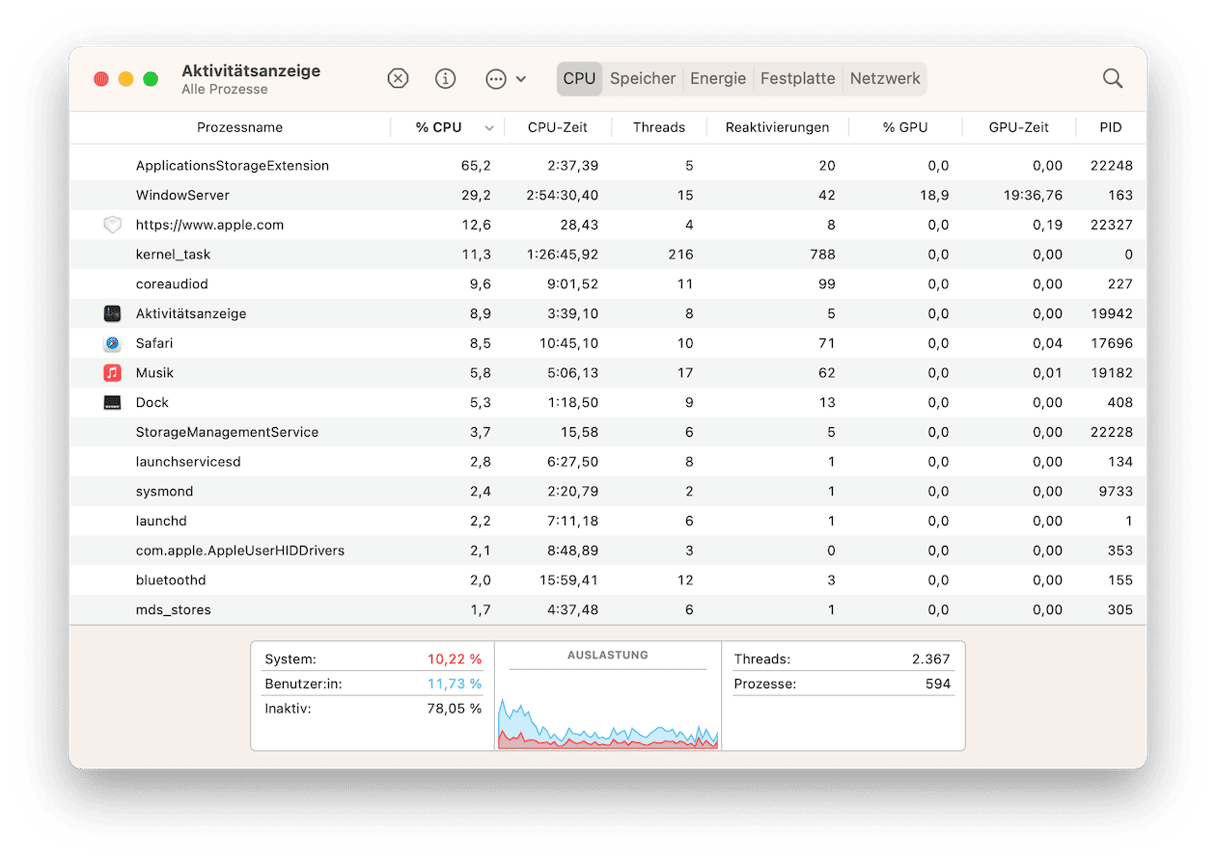
- Beenden Sie uTorrent, falls das Programm noch läuft.
- Gehen Sie zu Programme > Dienstprogramme und öffnen Sie die Aktivitätsanzeige.
- Verwenden Sie das Suchfeld der Aktivitätsanzeige, um nach Prozessen zu suchen, die „uTorrent“ im Namen tragen.
- Wenn Sie einen finden, dann markieren Sie ihn und klicken Sie auf das „X“ um den Prozess zu beenden.
- Öffnen Sie den Finder, klicken Sie in der Menüleiste auf „Gehe zu“ und wählen Sie „Gehe zu Ordner...“
- Fügen Sie die folgenden Pfade nacheinander in das Textfeld ein und suchen Sie nach Dateien oder Ordnern, die „bitTorrent.utweb“ im Namen tragen:
~/Library/Caches/
~/Library/Preferences/
~/private/var/folders/I8/p97z_hq9581b6b36ps1b824h0000gq/C
Wenn Sie in diesen Ordnern Dateien finden, die „bitTorrent.utweb“ im Namen tragen, dann ziehen Sie diese in den Papierkorb. Vergessen Sie anschließend nicht, Ihren Papierkorb zu entleeren.
uTorrent wird nun deinstalliert. Wenn Ihnen das alles wie eine Menge Arbeit vorkommt, dann gibt es alternativ einen deutlich schnelleren Weg: Verwenden Sie einfach das Deinstallationsmodul von CleanMyMac. Es spürt alle Dateien auf, die mit den Programmen auf Ihrem Mac verbunden sind. Wenn Sie das Programm deinstallieren möchten, dann können Sie diese Daten mit wenigen Klicks löschen.
So deinstallieren Sie uTorrent vollständig mit CleanMyMac:
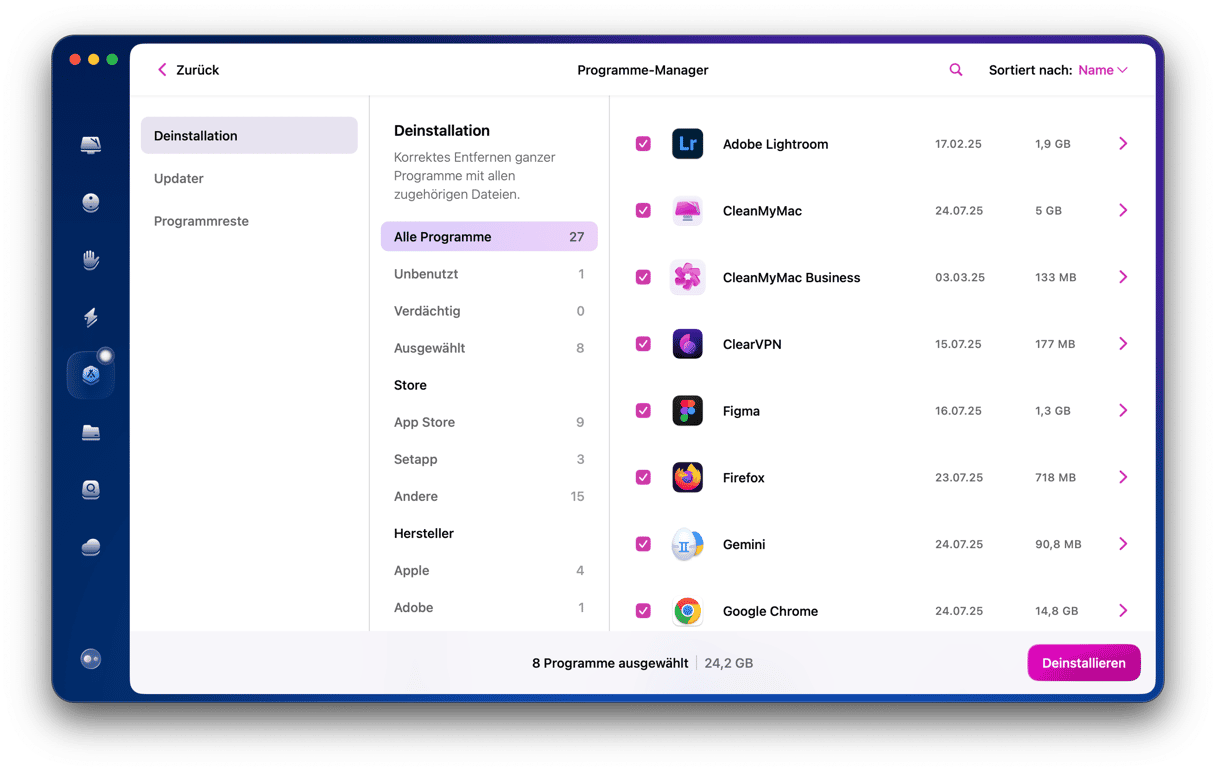
- Holen Sie sich Ihre kostenlose CleanMyMac-Testversion.
- Öffnen Sie CleanMyMac und wählen Sie „Programme“ in der Seitenleiste.
- Führen Sie einen schnellen Scan durch und klicken Sie auf „Programme verwalten“ > „Deinstallation“.
- Scrollen Sie durch die Liste der Programme, bis Sie uTorrent sehen.
- Markieren Sie das Kästchen neben uTorrent.
- Klicken Sie auf „Deinstall.“
uTorrent lässt sich nicht deinstallieren: Tipps
Wenn Sie CleanMyMac zur Deinstallation verwenden, dann entfernt es alle Dateien, die mit uTorrent verbunden sind, um das Programm vollständig zu deinstallieren. Bei der manuellen Deinstallation entgehen Ihnen jedoch möglicherweise einige Dateien. Ein einfacher Neustart kann dabei helfen, die nicht verwendeten temporären uTorrent-Dateien zu entfernen.
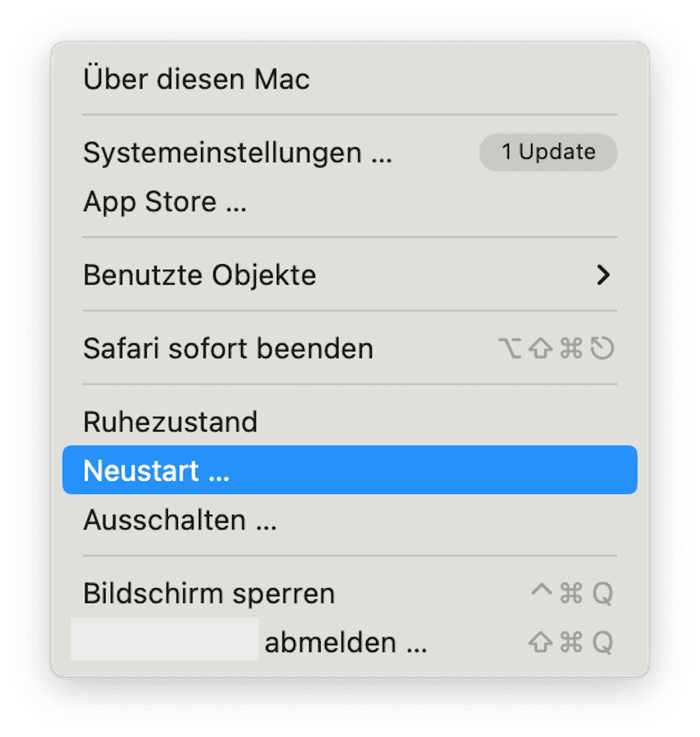
Wenn uTorrent nach dem Neustart Ihres Mac immer noch da ist, dann öffnen Sie am besten die Aktivitätsanzeige und suchen nach laufenden uTorrent-Prozessen. Notieren Sie sich die Namen der Prozesse und beenden Sie diese. Verwenden Sie nun Spotlight, um die Dateien zu finden, die mit diesen Prozessen verbunden sind, und ziehen Sie sie in den Papierkorb.
Es gibt zwei Möglichkeiten, um uTorrent von Ihrem Mac zu deinstallieren: die manuelle (und zeitaufwändige) Methode und die automatische (und deutlich einfachere) Methode mit einem speziellen Deinstallationsprogramm wie CleanMyMac. Wenn Sie sich für die manuelle Methode entscheiden, dann achten Sie unbedingt darauf, dass Sie alle mit uTorrent verbundenen Dateien entfernen. Andernfalls wird das Programm nicht vollständig deinstalliert.






